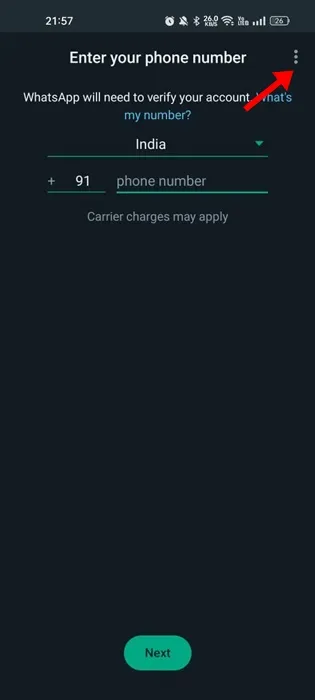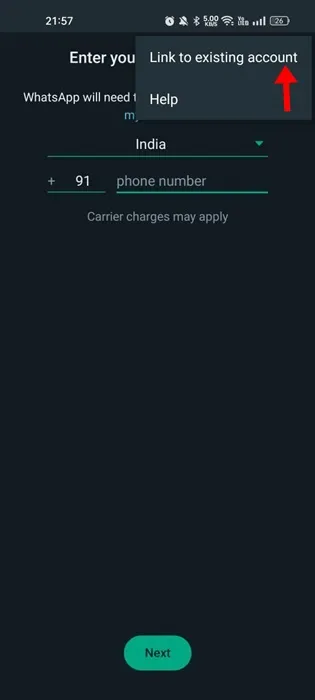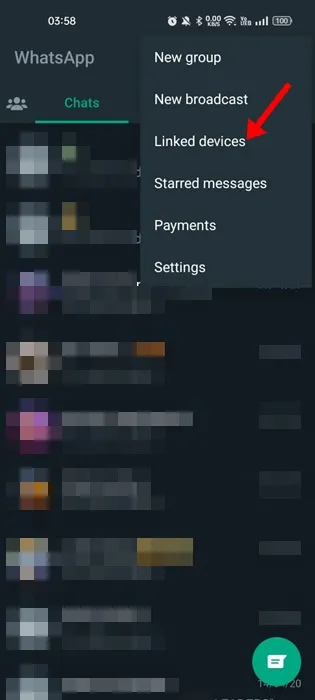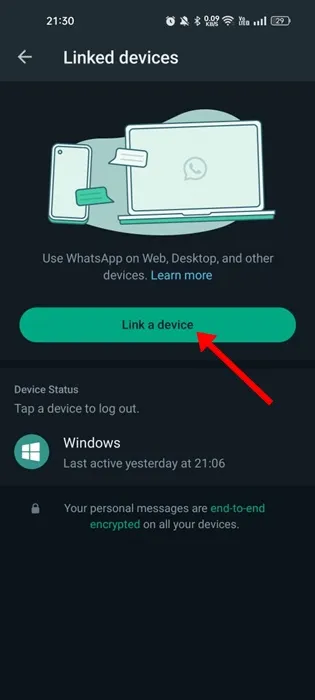Хэрэв та WhatsApp-ын идэвхтэй хэрэглэгч бол компани 2021 онд олон төхөөрөмжийн горимыг нэвтрүүлсэн гэдгийг мэдэж байгаа байх. Энэ функц нь хэрэглэгчдэд WhatsApp-ийг бүх төхөөрөмжид ашиглах боломжийг олгосон.
Гэсэн хэдий ч олон төхөөрөмжийн горимын асуудал нь зөвхөн нэг утсыг өөрийн дансанд холбох боломжийг олгодог. Одоо WhatsApp-ийн ард байрлах Meta компани нь ижил төстэй ашиглах чадварыг нэмсэн програмын шинэ шинэчлэлтийг гаргалаа. Олон утсан дээрх WhatsApp бүртгэл .
Үүнээс өмнө WhatsApp зөвхөн утсаа WhatsApp-ын ширээний компьютер эсвэл вэб хувилбарт холбохыг зөвшөөрдөг байв. Хамтран ажиллах горим нь одоо танд 4 хүртэлх нэмэлт төхөөрөмжийг WhatsApp бүртгэлдээ холбох боломжийг олгоно.
Олон төхөөрөмж дээр ижил WhatsApp бүртгэл
Шинэ хамтрагчийн горимыг дэлхий даяар гаргахаас өмнө сайтар туршиж үзсэн. Өнөөдөр энэ функцийг бүх хэрэглэгчид ашиглах боломжтой. Энэхүү шинэ функц нь танд WhatsApp акаунтдаа дөрвөн нэмэлт төхөөрөмж холбох боломжийг олгоно.
Одоо та WhatsApp дансаа бусад утсан дээр бие даан ажиллуулж болно. Гарч, чатыг зогсоосон газраасаа үргэлжлүүлэхгүйгээр утас хооронд шилжих шаардлагагүй.
Сайн зүйл бол холбогдсон төхөөрөмж бүр WhatsApp-т бие даан холбогдсон байдаг; Медиа, дуудлага, хувийн мессежүүд нь төгсгөлөөс төгсгөл хүртэл шифрлэгдсэн байдаг.
WhatsApp олон төхөөрөмжийн функцийг хэрхэн ашиглах вэ?
Хамтран ажиллах горим эсвэл олон төхөөрөмжтэй функцүүд бүгд ашиглах боломжтой болсон тул та энэ шинэ функцийг туршиж үзэхийг хүсч магадгүй юм. Нэг WhatsApp хаягийг олон утсан дээр хэрхэн ашиглах талаар эндээс үзнэ үү.
1. Хоёрдогч Android ухаалаг гар утсандаа WhatsApp-ийн хамгийн сүүлийн хувилбарыг Google Play Store-оос татаж аваад суулгаарай.
2. Суулгасны дараа WhatsApp-г нээгээд " Зөвшөөрч, үргэлжлүүлээрэй ".
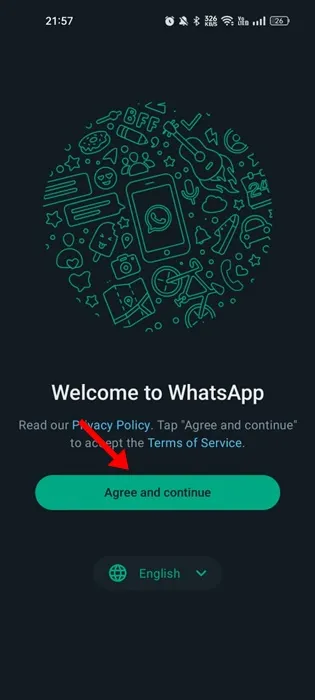
3. Утасны дугаараа оруулна уу дэлгэцэн дээр товш Гурван оноо баруун дээд буланд.
4. Дараа нь Сонголт дээр дарна уу Одоо байгаа данс руу холбоно уу .
5. Одоо та харах болно QR код таны дэлгэцэн дээр.
5. Одоо үндсэн төхөөрөмж дээрээ WhatsApp програмыг нээгээд сонгоно уу гурван оноо > холбогдох төхөөрөмж .
6. Дараагийн дэлгэцэн дээр " гэсэн сонголтыг дарна уу. төхөөрөмжийг холбох ".
7. Одоо, QR кодыг сканнердах таны хоёрдогч утсан дээр харагдана.
Ингээд л болоо! Энэ нь хоёр Android ухаалаг гар утсыг холбох болно. Үндсэн болон хоёрдогч утаснууд одоо нэг WhatsApp хаягийг бие даан ашиглах болно.
Та WhatsApp дансандаа 4 хүртэлх утсыг холбохын тулд ижил алхмуудыг хийх ёстой. WhatsApp-д холбогдсон утас бүр бие даан холбогдоно.
Түгээмэл асуултууд
Та олон утсан дээр нэг WhatsApp данс ашиглаж болох уу?
Тийм ээ, бидний нийтлэг алхамууд танд олон ухаалаг гар утсан дээр нэг WhatsApp данс ажиллуулах боломжийг олгоно. WhatsApp-ийг олон утсан дээр ашиглах боломжийг олгодог онцлог нь Хамтрагч горим юм.
Би ямар төхөөрөмжийг WhatsApp бүртгэлдээ холбож болох вэ?
Та Android, iOS, iPadOS, MacOS, WhatsApp Web, Windows зэрэг WhatsApp дэмждэг бүх төхөөрөмжийг холбох боломжтой. Та WhatsApp-г татаж аваад ижил алхмуудыг хийх хэрэгтэй.
Би "Одоо байгаа данс руу холбох" сонголтыг олж чадахгүй байна уу?
WhatsApp-ын мэдээлснээр утсыг хамтрагч төхөөрөмж болгон холбох нь дэлхий даяар хэрэглэгчдэд дөнгөж хүрч эхэлж байна. Энэ нь хэрэглэгч бүрт хүрэхэд хэдэн долоо хоног шаардлагатай. Хэрэв таны бүртгэлд энэ програм байхгүй бол та WhatsApp бета програмыг ашиглаж болно.
Миний мессежүүд холбогдсон бүх төхөөрөмж дээр харагдах уу?
Тийм ээ, таны саяхны мессежүүд өөр төхөөрөмж дээр харагдах болно. Учир нь WhatsApp таны мессежийн шифрлэгдсэн хуулбарыг хоёрдогч ухаалаг утас руу илгээдэг. Гэхдээ ямар нэг шалтгааны улмаас мессежийн түүх таны холбогдсон төхөөрөмж дээр харагдахгүй бол та үүнийг үндсэн утсан дээрээ олох болно.
Тиймээс энэхүү гарын авлага нь хоёр Android ухаалаг гар утсан дээр ижил WhatsApp дансыг хэрхэн ашиглах тухай юм. Хэрэв танд эргэлзэж байвал доорх сэтгэгдэл дээр бидэнд мэдэгдээрэй. Хэрэв энэ нийтлэл танд тусалсан бол найзуудтайгаа хуваалцаарай.